这篇文章将为大家详细讲解有关如何获取Windows 10产品密钥,小编觉得挺实用的,因此分享给大家做个参考,希望大家阅读完这篇文章后可以有所收获。
现在,在电脑上安装操作系统不再需要Windows 10产品密钥,你可以在安装过程中添加它,但也可以在安装后轻松添加它。
Windows 10产品密钥对于激活Windows 10副本并获得对其功能的无限制访问是必需的。可以继续使用未激活的副本使用PC,但是你会错过许多功能,而重要的是重要的更新。
它还会不时提醒你使用的不是Windows 10的激活副本。
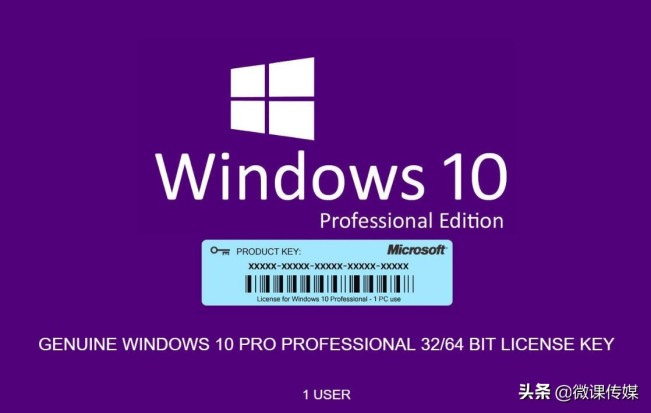
如果你购买了一个正版Windows 10操作系统,将获得一个密钥,可以手动输入或自动应用于你的Microsoft帐户。如果你是通过电脑上的Microsoft Store(微软商店)购买的,则适用后者。
如果你是通过授权经销商以数字方式购买的,或者通过收到一个物理包装盒,都将获得一份需要手动输入的产品密钥副本。这是一个好主意,以备不时之需,如果你把它放错地方,一切都不会丢失。
只需几分钟,你就可以舒适地使用命令提示符,从PC上找到Windows 10产品密钥。
第一步是检查Windows 10副本是否已激活。如果是,你将能够找到你的产品密钥。如果不是,则需要购买一个。
在win10电脑上打开“设置”》“更新和安全”》“激活”。
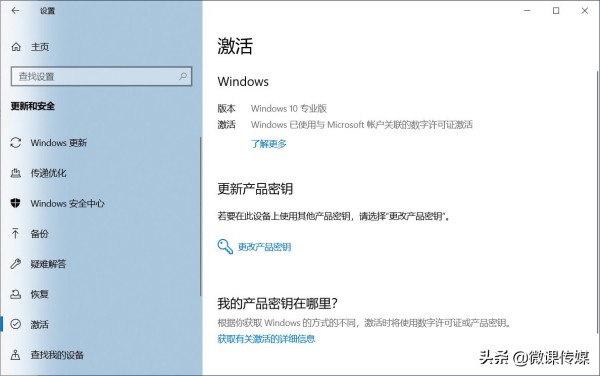
现在,你会看到一条消息,告诉你Windows 10是否已激活,以及它是否具有数字许可证或与你的Microsoft帐户链接的数字许可证。
第一步是使用管理员权限打开命令提示符。在Windows搜索中,键入“命令提示符”,然后在搜索结果中选择“以管理员身份运行”,在弹出的消息框中单击“是”,打开“命令提示符”窗口。
也可以使用Windows PowerShell。右键单击“开始”菜单,然后选择“Windows Powershell(管理员)”命令,以打开此文件。
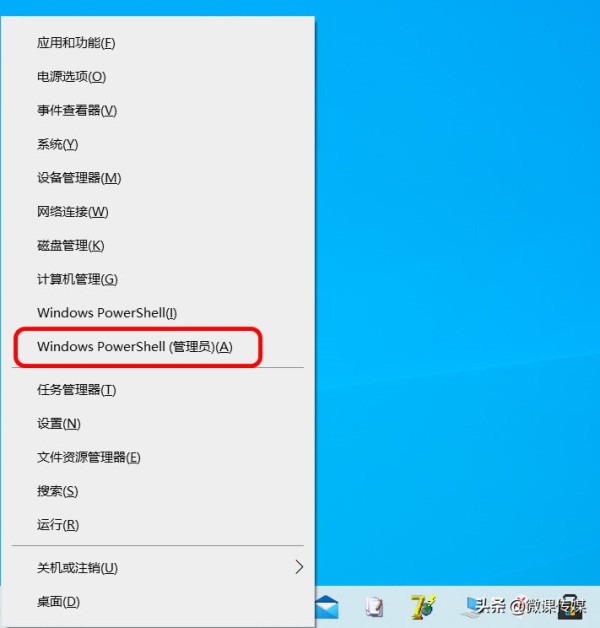
现在,你必须输入必要的命令才能查看Windows 10产品密钥。请注意,它区分大小写,因此你需要完全按照以下步骤进行复制:
wmic path SoftwareLicensingService get OA3xOriginalProductKey按“Enter”键,将看到产品密钥。
关于“如何获取Windows 10产品密钥”这篇文章就分享到这里了,希望以上内容可以对大家有一定的帮助,使各位可以学到更多知识,如果觉得文章不错,请把它分享出去让更多的人看到。
亿速云「云服务器」,即开即用、新一代英特尔至强铂金CPU、三副本存储NVMe SSD云盘,价格低至29元/月。点击查看>>
免责声明:本站发布的内容(图片、视频和文字)以原创、转载和分享为主,文章观点不代表本网站立场,如果涉及侵权请联系站长邮箱:is@yisu.com进行举报,并提供相关证据,一经查实,将立刻删除涉嫌侵权内容。
原文链接:https://www.toutiao.com/i6949226441850569249/